Làm thế nào để yêu cầu Cortana tắt máy tính, khởi động lại, hoặc đăng xuất khỏi Windows 10 bằng giọng nói trên máy tính Windows 10.
.jpg)
Dưới đây vforum sẽ giới thiệu một vài thủ thuật rất tiện dụng để bạn có thể sử dụng các lệnh bằng giọng nói với Cortana để yêu cầu tắt máy tính, khởi động lại, chế độ ngủ đông (hibernate), hoặc đăng xuất khỏi Windows 10.
Như mọi người đã biết, Cortana có lẽ là một trong những tính năng trợ lý ảo cá nhân tốt nhất trên Windows 10. Điều thú vị nhất về trợ lý cá nhân, bạn có thể sử dụng lệnh thoại để được Giúp đỡ về bất cứ gì điều gì bạn cần, chẳng hạn như tìm kiếm các tập tin trên thiết bị của bạn, theo dõi gì đó hoặc thiết lập các cuộc hẹn, nhắc nhở mới, trả lời các câu hỏi phổ biến, trò chuyện với cortana và nhiều hơn nữa bất cứ điều gì bạn cần giúp để yêu ra lệnh cho Cortana hành động ngay lập tức, nhưng lưu ý trợ lý Cortana vẫn còn hạn chế về những điều bạn yêu cầu. Ví dụ: bạn không thể yêu cầu cortana làm nhiệm vụ cơ bản như " Hey cortana:Shutdown my PC " (này cortana hãy tắt máy tính của tôi) hoặc " Hey Cortana: Restart my PC" (này cortana hãy khởi động lại máy tính của tôi).
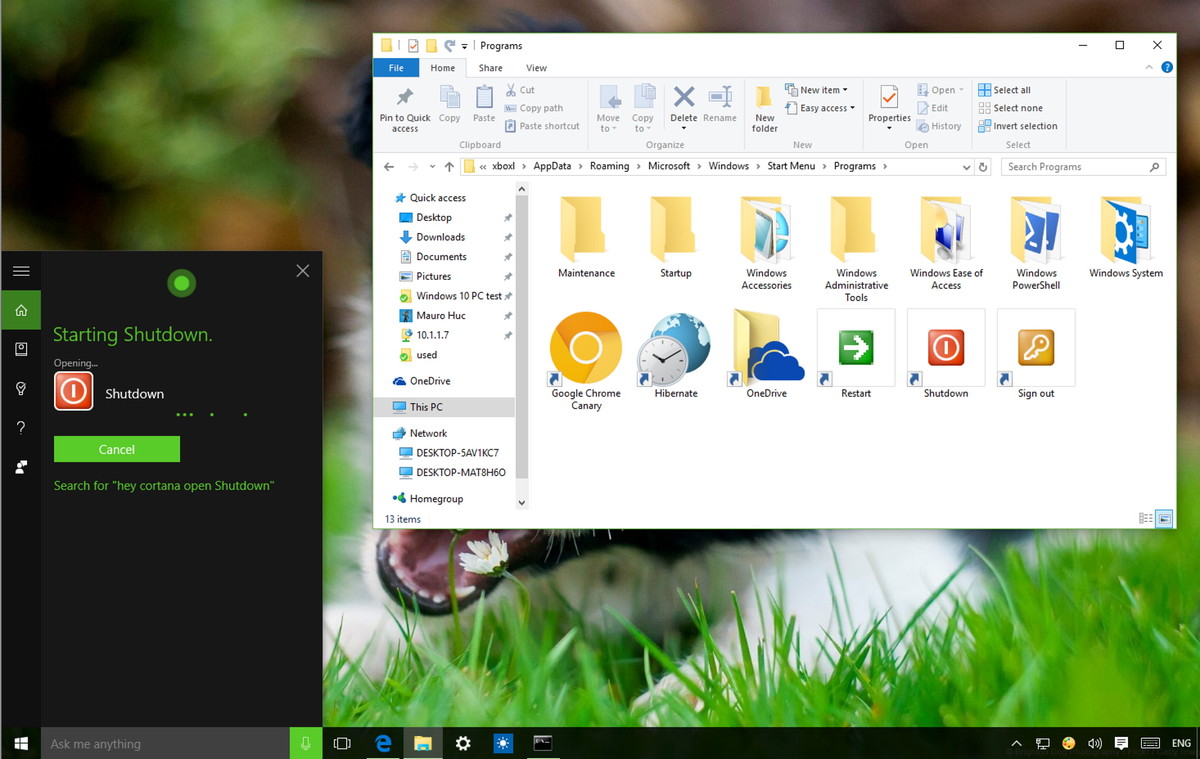
Nhưng có cách khác để lừa được Cortana vào thực nhiệm nhiệm vụ kế trên đó. Trong bài hướng dẫn này, Vfoum sẽ giới thiệu cho bạn một thủ thuật đơn giản để áp dụng cho Cortana yêu cầu tắt máy, khởi động lại, đăng xuất (sign-out) hoặc đặt máy tính của bạn vào trạng thái ngủ đông bằng giọng nói trên Windows 10.
Cách thực hiện Cortana trên Windows 10:
--------------------
Yêu cầu Cortana tắt máy tính thì làm như sau:
---------------
1. Nhấn tổ hợp phím nhanh Windows + E để mở File Explorer.
2. Click chọn This PC khung bên trái.
3. Click tab View.
4. Check chọn Hidden items.
5. Mở ổ đĩa cài đặt Windows thường là ổ C và điều hướng đến đường dẫn sau: Users\YourUserName\AppData\Roaming\Microsoft\Windows\Start Menu\Programs.
.jpg)
6. Trong thư mục Programs, hãy nhấn chuột phải, chọn New, và nhấp vào Shortcut để bắt đầu tạo phím tắt.
7. Gõ lệnh sau đây và bấm Next. Lưu ý: -t 00 là thời gian chờ tắt máy nhé, trong bài này để thời gian là 0 giây, tắt máy tính ngay lập tức.
shutdown.exe -s -t 00
.jpg)
8. Hãy tự đặt tên cho phím tắt này với các lệnh bằng giọng nói để sử dụng Cortana. ví dụ, Shutdown hoặc Turn off PC. hoặc bạn có thể tự đặt tên cho phím tắt cho dễ đọc, tắt máy tính.
9. Nhấn Finish để kết thúc hoàn thành.
.jpg)
Và bây giờ bạn có thể ra lệnh Cortana bằng giọng nói " Hey Cortana: Shutdown" để tắt máy tính ( tên phím tắt do bạn tự đặt trước đó)
Lệnh khởi động lại máy tính
--------------------------------------
Làm tương tự như trên, sau đó đặt tên cho phím tắt bất kỳ bạn thích để áp dụng cho cortana khởi động máy tính bằng giọng nói.
shutdown.exe -r -t 00
.jpg)
Lệnh chế độ ngủ đông (hibernate)
------------------------------------------
shutdown.exe -h
.jpg)
Lệnh yêu cầu Cortana đăng xuất khỏi Windows 10 ( trở về chế độ đăng nhập lại)
-----------------------------------------------------------------------------------------------------
shutdown.exe -l
.jpg)
Sau khi tạo ra các phím tắt mới trong thư mục Start PRograms, bao gồm, tắt máy, khởi động lại, đăng xuất,chế độ ngủ đông. Bạn có thể thêm biểu tượng Icon phong cách cho 4 phím tắt để dễ nhận biết chi tiết hơn.
-----------------------
Trong thư mục Programs hãy click chuột phải từng Shortcut Shutdown, và nhấp chọn Properties --> Change Icon...
.jpg)
Nếu nhận được 1 cảnh báo thì nhấn OK. chọn biểu tượng thích hợp cho phím tắt và nhấn OK.
.jpg)
ngoài ra. nếu thấy biểu tượng icon không ưng ý thì copy dòng này và dán vào phần Look for icons in this file: và Enter sẽ thấy các danh sách biểu tượng icons. %SystemRoot%\system32\shell32.dll
chọn xong nhấn OK --> Apply --> OK. ( làm tương tự với các phím tắt khác)
Thành quả
.jpg)
Ngoài ra, còn đâu bạn tự khám phá nôt nhé

.jpg)
Như mọi người đã biết, Cortana có lẽ là một trong những tính năng trợ lý ảo cá nhân tốt nhất trên Windows 10. Điều thú vị nhất về trợ lý cá nhân, bạn có thể sử dụng lệnh thoại để được Giúp đỡ về bất cứ gì điều gì bạn cần, chẳng hạn như tìm kiếm các tập tin trên thiết bị của bạn, theo dõi gì đó hoặc thiết lập các cuộc hẹn, nhắc nhở mới, trả lời các câu hỏi phổ biến, trò chuyện với cortana và nhiều hơn nữa bất cứ điều gì bạn cần giúp để yêu ra lệnh cho Cortana hành động ngay lập tức, nhưng lưu ý trợ lý Cortana vẫn còn hạn chế về những điều bạn yêu cầu. Ví dụ: bạn không thể yêu cầu cortana làm nhiệm vụ cơ bản như " Hey cortana:Shutdown my PC " (này cortana hãy tắt máy tính của tôi) hoặc " Hey Cortana: Restart my PC" (này cortana hãy khởi động lại máy tính của tôi).
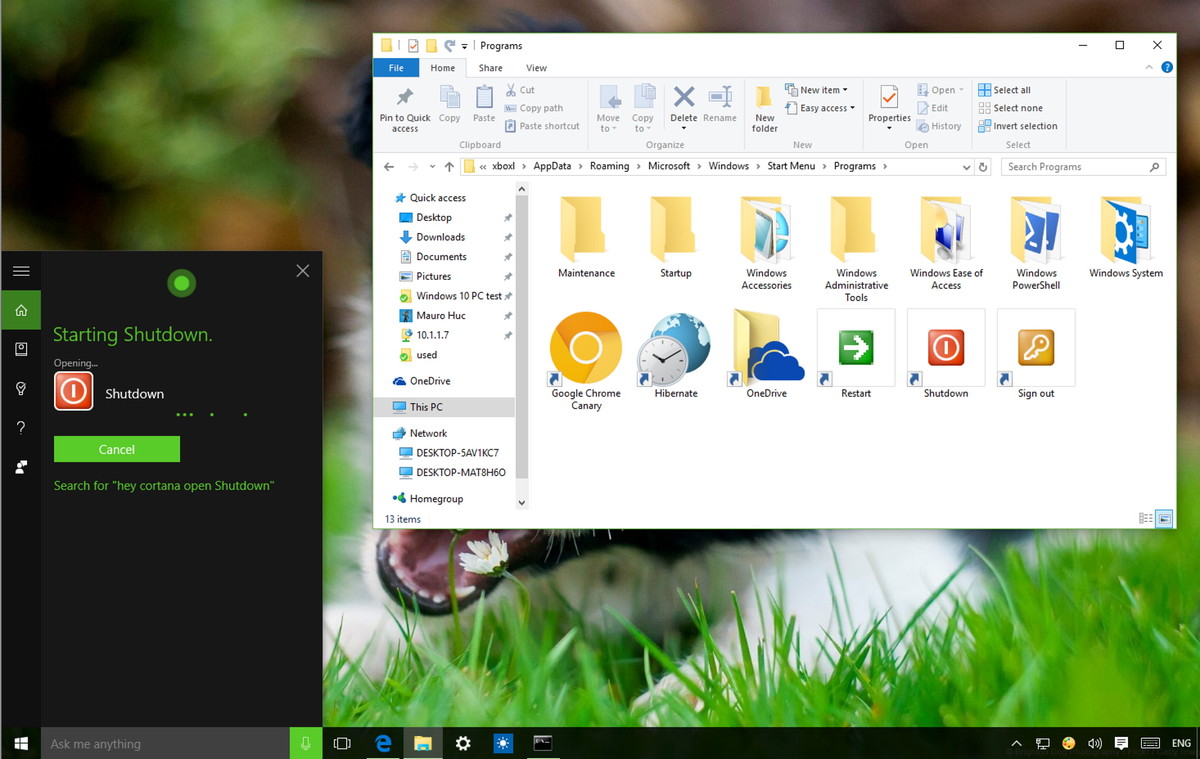
Nhưng có cách khác để lừa được Cortana vào thực nhiệm nhiệm vụ kế trên đó. Trong bài hướng dẫn này, Vfoum sẽ giới thiệu cho bạn một thủ thuật đơn giản để áp dụng cho Cortana yêu cầu tắt máy, khởi động lại, đăng xuất (sign-out) hoặc đặt máy tính của bạn vào trạng thái ngủ đông bằng giọng nói trên Windows 10.
Cách thực hiện Cortana trên Windows 10:
--------------------
Yêu cầu Cortana tắt máy tính thì làm như sau:
---------------
1. Nhấn tổ hợp phím nhanh Windows + E để mở File Explorer.
2. Click chọn This PC khung bên trái.
3. Click tab View.
4. Check chọn Hidden items.
5. Mở ổ đĩa cài đặt Windows thường là ổ C và điều hướng đến đường dẫn sau: Users\YourUserName\AppData\Roaming\Microsoft\Windows\Start Menu\Programs.
.jpg)
6. Trong thư mục Programs, hãy nhấn chuột phải, chọn New, và nhấp vào Shortcut để bắt đầu tạo phím tắt.
7. Gõ lệnh sau đây và bấm Next. Lưu ý: -t 00 là thời gian chờ tắt máy nhé, trong bài này để thời gian là 0 giây, tắt máy tính ngay lập tức.
shutdown.exe -s -t 00
.jpg)
8. Hãy tự đặt tên cho phím tắt này với các lệnh bằng giọng nói để sử dụng Cortana. ví dụ, Shutdown hoặc Turn off PC. hoặc bạn có thể tự đặt tên cho phím tắt cho dễ đọc, tắt máy tính.
9. Nhấn Finish để kết thúc hoàn thành.
.jpg)
Và bây giờ bạn có thể ra lệnh Cortana bằng giọng nói " Hey Cortana: Shutdown" để tắt máy tính ( tên phím tắt do bạn tự đặt trước đó)
Lệnh khởi động lại máy tính
--------------------------------------
Làm tương tự như trên, sau đó đặt tên cho phím tắt bất kỳ bạn thích để áp dụng cho cortana khởi động máy tính bằng giọng nói.
shutdown.exe -r -t 00
.jpg)
Lệnh chế độ ngủ đông (hibernate)
------------------------------------------
shutdown.exe -h
.jpg)
Lệnh yêu cầu Cortana đăng xuất khỏi Windows 10 ( trở về chế độ đăng nhập lại)
-----------------------------------------------------------------------------------------------------
shutdown.exe -l
.jpg)
Sau khi tạo ra các phím tắt mới trong thư mục Start PRograms, bao gồm, tắt máy, khởi động lại, đăng xuất,chế độ ngủ đông. Bạn có thể thêm biểu tượng Icon phong cách cho 4 phím tắt để dễ nhận biết chi tiết hơn.
-----------------------
Trong thư mục Programs hãy click chuột phải từng Shortcut Shutdown, và nhấp chọn Properties --> Change Icon...
.jpg)
Nếu nhận được 1 cảnh báo thì nhấn OK. chọn biểu tượng thích hợp cho phím tắt và nhấn OK.
.jpg)
ngoài ra. nếu thấy biểu tượng icon không ưng ý thì copy dòng này và dán vào phần Look for icons in this file: và Enter sẽ thấy các danh sách biểu tượng icons. %SystemRoot%\system32\shell32.dll
chọn xong nhấn OK --> Apply --> OK. ( làm tương tự với các phím tắt khác)
Thành quả
.jpg)
Ngoài ra, còn đâu bạn tự khám phá nôt nhé

Vforum theo windowscentral


